Windows / Mac / iOS / Android用のビデオロッカー:ビデオをロックする方法ガイド
ビデオファイルの暗号化は、個人または商用のビデオファイルを他の人に見られたり配布されたりしたくない場合の最良の方法の1つです。 Windows 11/10/8/7 / XP / Vistaでビデオをロックする方法は? Macコンピュータでビデオをロックする方法は? iPhoneまたはiPadでプライベートビデオを非表示にしてロックする方法は? Androidデバイスでビデオをロックする方法は? この記事はあなたに最良の解決策を提供します。
1。 Windows用のビデオロッカー:ビデオをロック、非表示、および偽装する方法
Video Locker for Windowsは、パスワードなしで誰もがあなたのビデオにアクセスすることを許可せずに、内部および外部ディスク上のビデオとビデオフォルダを暗号化、非表示、および偽装するための軍用グレードの暗号化システムを提供します。 Windows用のビデオロッカーは非常にシンプルで使いやすいです。 次の簡単な手順を使用して、WindowsPC上のビデオをパスワードで保護できます。
3つのステップ:Windows 11/10/8/7 / XP / Vistaでビデオをロック、非表示、および偽装する方法
ステップ1:コンピューターにWindows用のVideo Lockerソフトウェアをダウンロードしてインストールして実行し、有効な電子メールアドレスと登録コードを入力して登録します。

ステップ2:[ファイル/フォルダのロック]をクリックして、ビデオとビデオフォルダをロックします。

ステップ3:ビデオファイルまたはビデオフォルダを選択し、ビデオロックタイプ(非表示のビデオなしでロックまたはロックと非表示のビデオ)を選択し、パスワードを入力して確認し、[ロック]ボタンをクリックします。

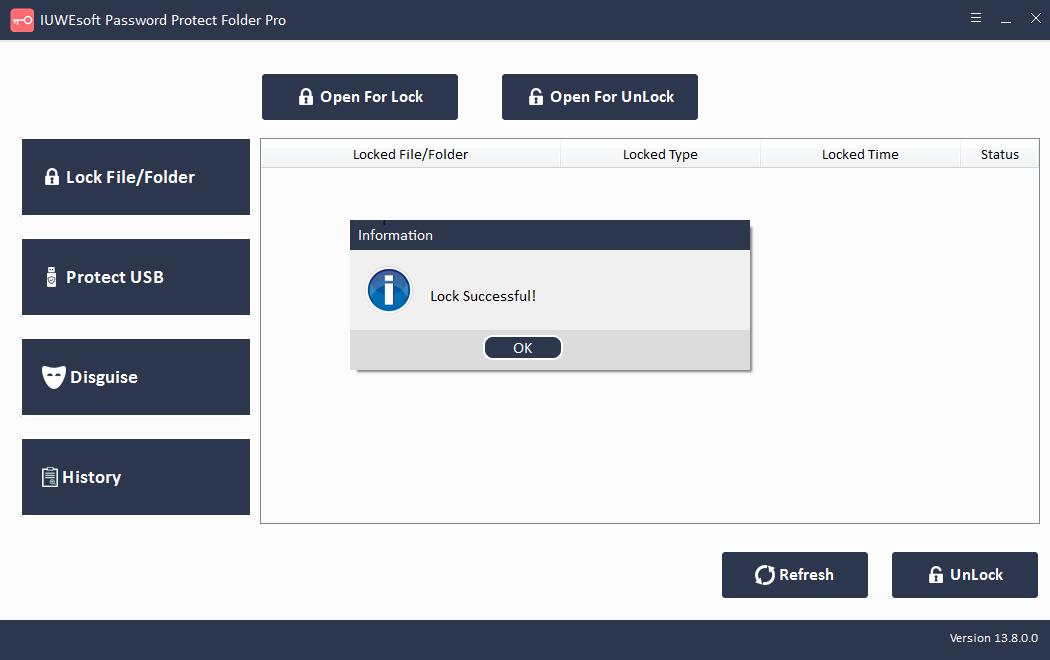
2。 Mac用ビデオロッカー:Macコンピューターでビデオをロックする方法
Appleは、ビデオファイルを保護するための組み込みメソッドを追加しました。次の手順を使用してMacでビデオをロックするには、MacOS 10.6SnowLeopard以降が必要です。
ステップ1:Command + Shift+Aキーを同時に押してアプリケーションフォルダを開きます。
ステップ2:[ユーティリティフォルダ]>[ディスクユーティリティ]>[ファイル]を開き、[新しいイメージ]を選択します。
ステップ3:ここで、[フォルダ内の画像]オプションを選択し、保護するビデオファイルまたはフォルダに移動します。
ステップ4:読み取り/書き込み形式を選択します。次に、[暗号化]メニューをクリックして、128ビットまたは256ビットのAES暗号化を選択します。
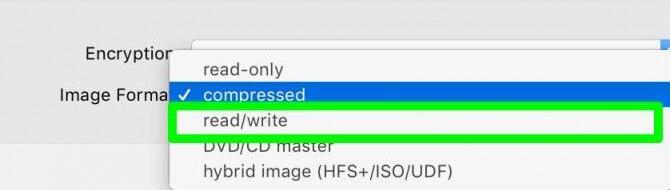
手順5:パスワードを2回入力し、[選択]ボタンをクリックします。
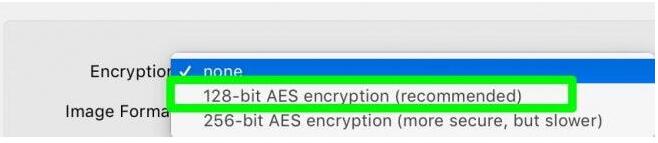
ステップ6:ロックされたビデオフォルダに名前を付け、[保存]ボタンをクリックします。
ステップ7:最後に、[完了]をクリックすると、すべてのビデオコンテンツが完全にロックされます。
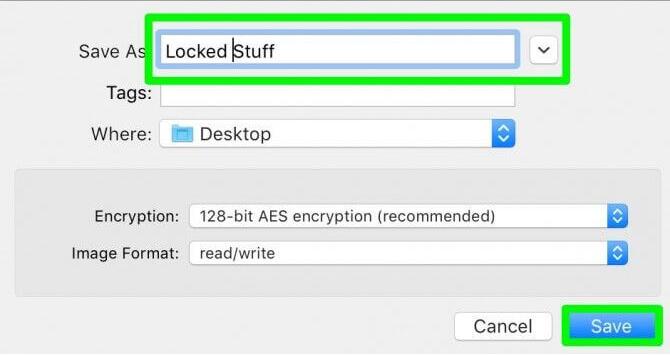
3。 iOS用ビデオロッカー:iPhoneまたはiPadでプライベートビデオを非表示にしてロックする方法は?
iPhoneで動画をロックまたは非表示にするのは、Macよりも簡単です。実際、AppleはiOSユーザーにデバイス上のビデオをロックするための2つの組み込みソリューションを提供しています。
まず、フォトアプリを使用して、iPhoneまたはiPadで動画を非表示にできます。
ステップ1:iPhoneまたはiPadで写真アプリを開きます。
ステップ2:ビデオを含むアルバムをクリックします。
ステップ3:選択ボタンを押して、非表示にするすべてのビデオを選択します。
ステップ4:[共有]ボタンをクリックして、[非表示]オプションを選択します。
手順5:確認すると、ビデオが[その他のアルバム]セクションの[非表示のアルバム]に保存されます。
このメソッドは、iPhone / iPadのビデオや写真を非表示にしますが、コンテンツはロックしません。 Appleには、このための組み込みソリューションがあります。
個別のメモを作成することで、写真やビデオをメモアプリに追加できます。次に、パスコードを使用して個々のメモをロックしたり、TouchIDやFaceIDを使用したりすることもできます。ただし、Notesアプリケーションで安全なフォルダを作成することはまだできません。
4。 Android用ビデオロッカー:Android用プライベートビデオをロックする方法
Android携帯でビデオファイルとビデオフォルダをロックする方法は2つあります。まず、ファイルマネージャを使用してビデオファイルをロックできます。
ファイルマネージャーを開き、新しいフォルダーを作成して、非表示にするすべてのビデオをそのフォルダーに移動します。
ファイルマネージャの設定に移動し、[隠しファイル/フォルダを表示する]オプションを有効にします。
次に、新しいフォルダの名前を変更します。マイフォルダのように、フォルダ名の前にドットを付けることを忘れないでください。
ファイルマネージャの設定に戻り、[非表示のフォルダを非表示にする]を選択するか、2番目の手順でアクティブにしたオプションを無効にします。
これで、ビデオフォルダが非表示になります。 ギャラリーを確認できます。
注:この方法は、キットカットより上の新しいAndroidデバイスでは機能しません。 したがって、新しいAndroidスマートフォンをお持ちの場合は、動画が非表示になっているフォルダに「.nomedia」ファイルを追加するだけです。
「nomedia」ファイルは、.3gp、.mp4、.mkvなどの他のビデオファイルと同様に、単なるファイル拡張子です。 LGまたはSamsungのAndroidスマートフォンをお持ちの場合は、これらのファイル拡張子を処理する必要はありません。
LGユーザーは、[設定]>[指紋とセキュリティ]>[コンテンツロック]に移動して、パスワードまたは指紋スキャンでフォルダーを保護できます。
Samsungユーザーは、[設定]>[画面とセキュリティのロック]>[セキュアフォルダー]に移動できます。





